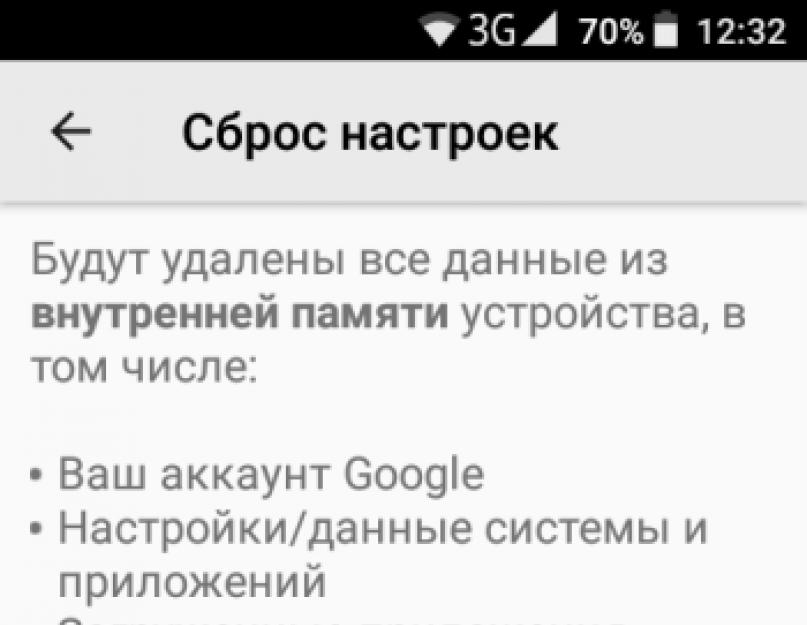Форматирование - процесс полной очистки внутреннего накопителя (памяти), поэтому к нему нужно подойти с осторожностью.
Если вы задумали отформатировать смартфон или планшет на Android, то нужно понимать, что ситуация немного отличается от форматирование флеш-карты. Если карту памяти можно очистить полностью, «под ноль», то в случае с устройством речь идет о сбросе настроек до заводских (). Эта операция часто помогает решить проблемы с и внеплановыми перезагрузками устройства, вылетом приложений другими программными проблемами.
Форматирование Андроид
Чтобы «отформатировать» Android стандартным путем, необходимо следовать простой инструкции:
- Зайдите в «Настройки» — «Восстановление и сброс».
- В новом окне выберите «Сброс настроек».
- Система предупредит, что будут удалены все данные из внутренней памяти, в том числе ваш аккаунт Google, музыка, фото, загруженные приложения и другое. Если вы готовы - нажмите «Сбросить настройки телефона».
- Дождитесь окончания процесса, это может занять 3-10 минут времени.

После успешного завершения «форматирования» Андроид-телефон или планшет включится, как в первый раз - пустой и не забитый лишними данными. Вам останется авторизовать под своим аккаунтом Google и заново скачать необходимые приложения и игры. Если вы делали резервную копию - воспользуйтесь ей и восстановите фотографии и другие данные.
Форматирование Android в меню Recovery
Если неполадки смартфона настолько серьезные, что не получается зайти в настройки и сделать сброс стандартным путем, придется воспользоваться меню Recovery (подробности в ). Обратите внимание, что открытие Recovery не является опасной процедурой и не лишает гарантии, но экспериментировать там не рекомендуется - ответственность за все действия лежат на пользователе.
Чтобы зайти в меню рекавери, нужно зажать на 5-10 секунд кнопку питания и прибавления громкости. Устройство перезагрузится, откроется меню Recovery, которые на разных устройствах может выглядеть по-разному. Управление здесь осуществляется физическими кнопками (прибавить/убавить громкость и кнопка питания).
В меню выберите пункт Wipe data/Factory reset - это и есть сброс настроек до заводских, в нашем случае форматирование Android. Дождитесь окончания процедуры и пользуйтесь очищенным гаджетом.

В большинстве случаев, приобретая смартфон на ОС Android, все пользователи сразу начинают устанавливать множество игр и приложений. При этом никто не задумывается о засорении системы и сбоях. Но приходит время, когда смартфон начинает работать очень медленно, неадекватно реагировать на команды или вовсе перестает включаться. Такое часто случается при длительном и очень активном использовании. В большинстве случаев полный сброс позволит решить данную проблему и вернет к нормальной работоспособности гаджет. Но как отформатировать андроид-телефон самостоятельно? Давайте разберемся в этом вопросе.
Методы форматирования
На сегодня можно встретить два метода возврата к чистой ОС:
- посредством самой операционной системы;
- в обход операционной системы.
Первый метод предполагает прохождение по настройкам и выбор общего сброса, или возврата к заводским настройкам. Данная процедура выполнима при условии, если смартфон без проблем запускается и можно залезть в меню «Настройки». Второй метод немного сложнее и предполагает полный возврат операционной системы к заводским настройкам, но при этом сама ОС может не работать. Такое часто случается, когда смартфон отказывается включаться, зависает или ведет себя неадекватно. Итак, давайте рассмотрим эти два метода.
Меры предосторожности
Перед тем как отформатировать андроид-телефон, следует обязательно сделать резервную копию. Данная процедура нужна на случай, если откат будет проведен с ошибками. Дополнительно при форматировании удаляются все данные, игры, приложения, различные файлы и т.д. По этой причине обязательно нужно сохранить их.
Процедура сохранения данных довольно простая. Это делается методом копирования всей информации на карту памяти или другой внешний носитель информации. Перед началом форматирования обязательно извлеките флешку, так как процесс может затронуть и ее.
Также, перед тем как отформатировать андроид-телефон, нужно сделать резервную копию системы. Эта процедура простая и предусмотрена всеми версиями ОС.
Обязательно убедитесь, что аккумулятор полностью заряжен.
Форматирование с ОС
Итак, вы сохранили все данные и готовы к форматированию. Для начала нужно зайти в меню «Настройки». После этого откроется список, где требуется выбрать пункт «Конфиденциальность». В результате таких действий появится подменю, в котором требуется найти и нажать на «Сброс настроек». Соглашаясь с выбором, нужно помнить, что все данные, приложения и т.д. со смартфона будут просто удалены. Нетронутыми останутся лишь папки, принадлежащие к операционной системе.

Если же перед тем как отформатировать телефон-андроид данные не были скопированы, то после нажатия сброса появится дополнительное окно, предупреждающее об удалении всей информации. Отменив процедуру, можно вернуться к сохранению и потом уже с чистой душой делать полный откат.
Форматирование в обход ОС
В некоторых случаях смартфон при сбоях начинает работать неадекватно или вовсе не запускается. При этом невозможно провести форматирование обычным методом. Но не стоит расстраиваться, ведь все можно сделать в обход ОС.
Здесь, перед тем как отформатировать телефон-андроид, также рекомендуется сделать точку возврата. Это нужно для того, чтобы в случае сбоя вернуться к исходному состоянию.
Для входа в подсистему нужно зажать кнопку выключения и «качельку» громкости вверх. Далее появится робот, открывающий внутренности и меню. В нем нужно выбрать «Wipe data/factory reset». В данном режиме сенсор не работает, и перемещение производится при помощи громкости. Выбор пункта осуществляется при помощи кнопки «Home» или блокировки/выключения. После этого будет произведено форматирование.

В первом и во втором случаях смартфон проведет форматирование и немного зависнет. При этом нельзя нажимать на кнопки, ведь это может привести к сбою первоначальной настройки. Немного подождав, гаджет перезагрузится и появится чистая заводская ОС.
Стоит еще раз напомнить, что перед тем как отформатировать андроид-телефон, нужно обязательно сделать и создать точку возврата.
Некоторые хитрости
Некоторые смартфоны под управлением Android OS имеют свой быстрый метод форматирования. Чаще всего это делают монстры-производители, известные на весь мир. По этой причине рекомендуется узнать о том, как отформатировать телефон-андроид «Самсунг» при помощи «горячих» кодов.

Для форматирования нужно просто ввести код *2767*3855#. После нажатия на «ввод», вся информация начнет удаляться, и в результате можно получить заводскую систему. Если же гаджет от этого производителя не включается, то форматирование производится с одновременного зажатия кнопок «Меню», «Громкость» и «Включение». В появившемся окне вводится пароль 12345 и начинается процесс удаления всех данных.
Ну, вот мы и разобрались, как полностью отформатировать андроид-телефон. В процедуре нет ничего сложного.
В процессе эксплуатации любой телефон, а смартфон в особенности, накапливает ошибки, незначительные отклонения в алгоритмах и прочие неприятности. И рано или поздно количество телефонных галлюцинаций станет таково, что нормально работать с данным устройством уже не получится. И в этом случае не будет более простого и эффектного решения, нежели как отформатировать телефон, давший сбой. Кстати, причиной срочного форматирования может стать и механическое воздействие - телефон попал в снег, на магнит, пр. помните, что только от производителя и модели зависит, как отформатировать память телефона. Рассмотрим популярные марки телефонов и смартфонов.
Телефоны и смартфоны Nokia
Если вы задумались, как форматировать телефон Нокиа, то сначала оцените размер катастрофы. Посмотрите, надо или нет форматировать карту памяти телефона. Первым делом извлеките карту памяти из устройства, если её форматировать не надо. Затем наберите на телефоне комбинацию *#7370# и нажмите ввод (вызов). Если телефон не включается из-за ошибок, то вместо этого попробуйте зажать клавиши "Меню" + "Камера" + "Громкость вниз" + "Клавиша включения". После одного из этих действий вводим пароль устройства «12345», если вы, конечно, его не изменяли, запустится процесс форматирования. Внимание! Не выключайте телефон в течение всего процесса! Также позаботьтесь, чтобы аккумулятор не разрядился в это время. Если прервать форматирование, существует вероятность выхода из строя внутренней памяти телефона, а значит, и всего устройства.
Устройства фирмы Samsung
Здесь инструкции к действию несущественно отличаются от случая с телефоном Nokia. Отличается только код общего сброса - *2767*3855#. Как отформатировать телефон samsung в случае, если устройство не включается неизвестно, потому как нет комбинации клавиш, выполняющей hard reset вне зависимости от того, включен смартфон или нет.
Девайсы производства Sony Ericsson
Для телефонов фирмы Sony Ericsson не существует каких-либо кодов сброса, поэтому выполняем следующие действия:
- вынимаем карту памяти, если её форматировать не надо,
- включаем телефон,
- заходим в меню «Настройки» - «Сброс к заводским настройкам».
Но тут есть нюанс - если смартфон Sony Ericsson работает под управлением мобильной операционной системы Symbian – то вполне поможет код сброса Nokia - *#7370#
iPhone и прочие "яблоки"
Здесь ни о каких кодах и паролях не может быть и речи. Всё в интерфейсе, всё дружелюбно к пользователю. Пункт меню «Настройки» - «Общее» - «Восстановление». Смартфон спросит, уверены ли вы в решении отформатировать телефон и, если вы согласитесь, экран погаснет и появится символ ожидания. Затем телефон перезагрузится уже чистым и с заводскими настройками. Правда, неясно, что делать, если вследствие каких-либо ошибок не работает экран или устройство вообще не включается. Может помочь программа-клиент на персональном компьютере, но скорее всего, придётся нести телефон в сервис-центр.
Устройства под управлением Android
В этой операционной системе от компании Google для форматирования смартфона также есть специальная опция. В меню «Настройка» - «Безопасность» - «Сброс заводских настроек» - «Сброс установок телефона» находится заветная кнопка, которая очистит все настройки и память телефона.
Как отформатировать карту на телефоне, не сбрасывая памяти самого телефона и его настроек? Здесь масса способов. Во-первых, скорее всего, пункт форматирования карты памяти есть в «Настройках карты памяти» в самом телефоне. Во-вторых, вам поможет такое устройство как кардридер (Card Reader), с помощью которого карта памяти вставляется в персональный компьютер и её можно отформатировать стандартным мастером операционной системы. В-третьих, подключив устройство к компьютеру через обычный USB-кабель, можно найти карту памяти и отформатировать её всё тем же стандартным способом. Если подумать - способов ещё масса, но они сводятся к вышеописанным.
Столкнувшись с нестабильной работой телефона, пользователи часто спрашивают, как отформатировать Android. В данной статье мы расскажем о том, что такое форматирование Андроид телефона и как оно делается.
Для начала нужно сказать, что в большинстве случаев функция форматирования на Андроиде называется « » или «Hard reset». Сброс настроек возвращает Андроид телефон к состоянию, в котором он был в момент покупки. То есть, все пользовательские данные с внутренней памяти удаляются (включая контакты, фотографии, видео и т.д.), также удаляются все приложения, а настройки Андроид возвращаются к стандартным. После сброса пользователю предлагается заново пройти процедуру первоначальной настройки телефона.
Нужно отметить, что в результате такого форматирования Андроид телефона, данные на карте памяти остаются целыми. Однако если вы использовали шифрование данных на карте памяти, то вместе с форматированием будет уничтожен ключ для расшифровки, а значит, вы не сможете получить доступ к зашифрованным файлам. В любом случае, при необходимости, памяти можно сделать отдельно.
Как отформатировать Android телефон с оболочкой от Google
Если у вас телефон с оболочкой от Google, например Nexus, то для того чтобы отформатировать Android вам нужно открыть Настройки и перейти в раздел «Восстановление и сброс».

После этого нажмите на кнопку «Сбросить настройки».

В результате появится предупреждение об удалении всех данных. Нажмите «Ok» и ваш телефон на Андроиде отформатируется.
Как отформатировать Android на телефоне Samsung
Если у вас Андроид телефон от компании Samsung, то вам нужно зайти в настройки Андроида и открыть вкладку «Учетные записи». Здесь нужно открыть раздел «Резервное копирование и сброс».

После того как вы открыли раздел «Резервное копирование и сброс» вам нужно перейти в подраздел «Сброс данных»

В результате появится окно с описанием того, что произойдет в случае форматирования Андроида на телефоне. Для того чтобы начать форматирование нажмите на кнопку «Сброс устройства».

После этого Андроид телефон будет отформатирован. После завершения форматирования телефон перезагрузится.
Как отформатировать Android с помощью режима восстановления
Если ваш Андроид , то отформатировать его с помощью описанного выше способа не получится. В такой ситуации нужно использовать режим восстановления (или Recovery mode). Способ входа в режим восстановления зависит от модели вашего телефона. Но, в большинстве случаев это делается вот так:
- Выключите телефон;
- Нажмите на кнопку повышения громкости;
- Не отпуская кнопку громкости, нажмите на кнопку «Домой»;
- Не отпуская кнопки громкости и «домой» нажмите на кнопку включения устройства;
- Удерживайте нажатыми все три кнопки до тех пор пока телефон не загрузится в режиме восстановления;
После того как вы вошли в режим восстановления, вам останется найти там функцию сброса настроек и активировать ее. В результате ваш Андроид телефон будет отформатирован, и после перезагрузки вы сможете им пользоваться.
Операционная система Android - это платформа любого современного смартфона, планшета, нетбука, электронной книги и других гаджетов. Нынешние телефоны на Андроид представляют собой не просто устройства для связи, а умные аппараты, работающие как живой организм, возможности которого ещё 10 лет назад и представить нельзя было. Посредством «виртуального робота» Android и происходят все процессы в мобильном устройстве. Но между тем в работе любой операционной системы могут происходить сбои, вследствие чего смартфон начинает тормозить. И здесь встаёт вопрос о том, как отформатировать телефон Андроид, чтобы восстановить его нормальную работоспособность.
Форматирование представляет собой процесс разметки области хранения информации, то есть полное удаление данных с SD. В интернете существует огромное количество бесплатных приложений, которые доставляют определённый комфорт пользователю, и он начинает их скачивать, тем самым засоряя систему. Но наряду с этими программами, в телефон попадают и вирусы , наносящие вред ОС Android в целом. Поэтому, если устройство стало некорректно реагировать на различные команды или же просто тормозить, лучше отформатировать его карты от различного мусора и вредоносных приложений.
Форматирование карты может быть как полным, так и фрагментарным. Здесь важно не просто знать, как это сделать, но и как правильно очистить SD, не повредив при этом важную информацию.
Перед тем как отформатировать Андроид, следует создать резервную копию ОС в память телефона, которая уже в нём предусмотрена. Это позволит восстановить данные с SD в случае, если процесс пойдёт с ошибками. Эта процедура довольно проста и включает в себя копирование информации на внешние карты памяти , которые перед форматированием обязательно нужно извлечь, потому что этот процесс затрагивает все области системы. Также при необходимости можно сохранить на SD нужные приложения, файлы, папки и т. д.
Как отформатировать Android
С помощью ОС
Этот метод предполагает полный сброс и возврат к заводским параметрам при условии, если Андроид запускается, и работают настройки. Здесь существует 3 варианта:

В обход ОС
Этот способ также способен полностью отформатироватьAndroid, но при этом телефон может не запускаться (виснет, не включается или, наоборот, постоянно отключается и т.д.). В этом случае также необходимо оставить шанс «для отступления»:

- Отформатировать через компьютер. Для этого следует зайти в «Мой компьютер», предварительно подсоединив к нему телефон, и найти подключенное устройство. Нажать на него правой кнопкой мыши и найти пункт «форматировать».
В обоих случаях произойдёт дефрагментация карты, после чего устройство ненадолго зависнет. Но ни в коем случае нельзя нажимать никакие кнопки, иначе может произойти сбой процесса. Спустя некоторое время Андроид самостоятельно перезагрузиться, и появится на экране заводская операционная система.